局部视图是将物体的某一部分向基本投影面投射所得的视图。CAD机械版中的图纸想要画局部视图,该怎么绘制呢?下面我们就来看看详细的教程。

1、进入“常用”选项卡,找到“局部”面板,点击“局部视图”按钮。
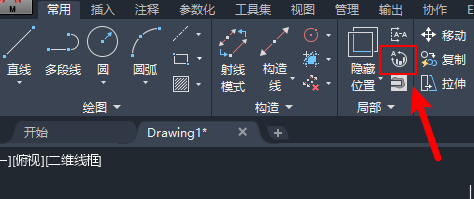
2、首先指定需要局部放大的位置的中心点。
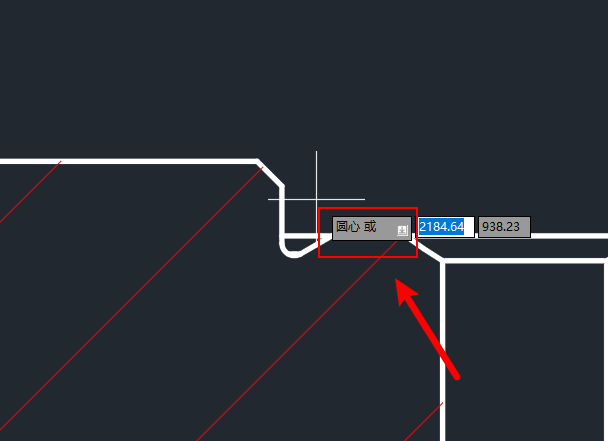
3、然后指定需要局部放大的区域的半径。
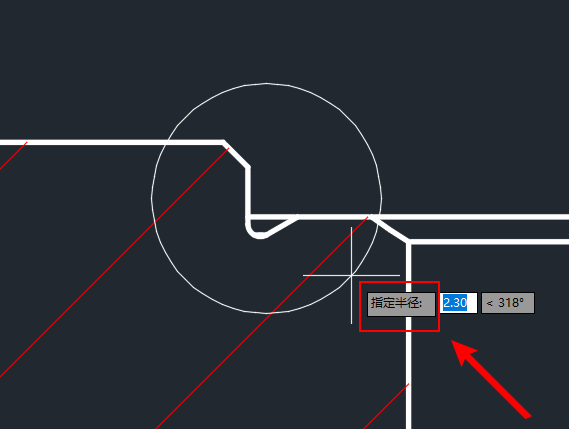
4、确定后在弹出的对话框中指定放大后的比例。
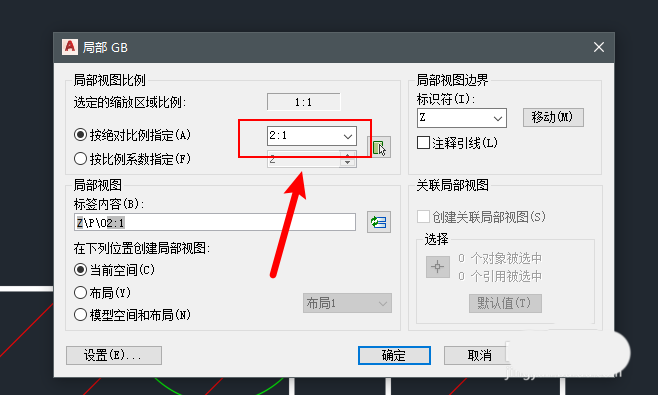
5、接着指定用于局部放大图的标识符号。
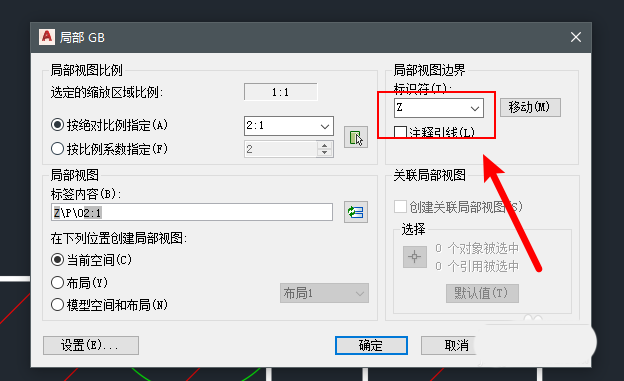
6、点击设置按钮进入局部视图样式对话框。

7、修改各个样式使之符合制图规范。

8、最后指定局部放大图的放置位置。
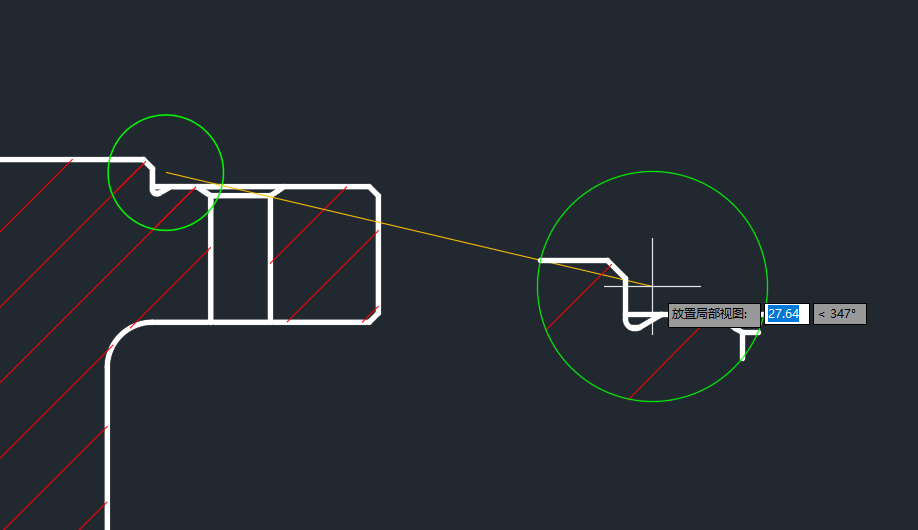
9、即可完成局部放大图的绘制
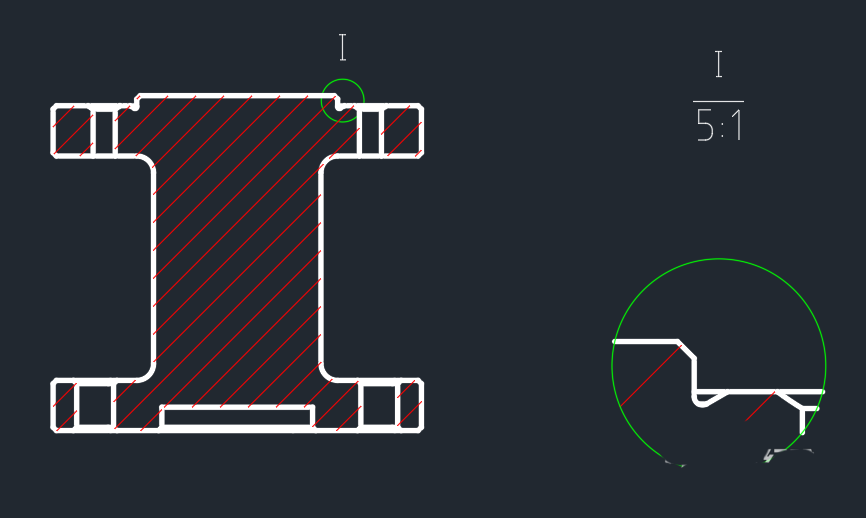
10、也可通过输入命令“AMDETAIL”来绘制局部放大图。
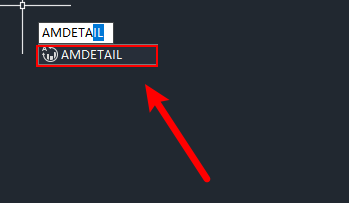
以上就是cad局部视图的画法,希望大家喜欢,请继续关注规范网。
声明:本站所有文章,如无特殊说明或标注,均为本站原创发布。任何个人或组织,在未征得本站同意时,禁止复制、盗用、采集、发布本站内容到任何网站、书籍等各类媒体平台。如若本站内容侵犯了原著者的合法权益,可联系我们进行处理。
